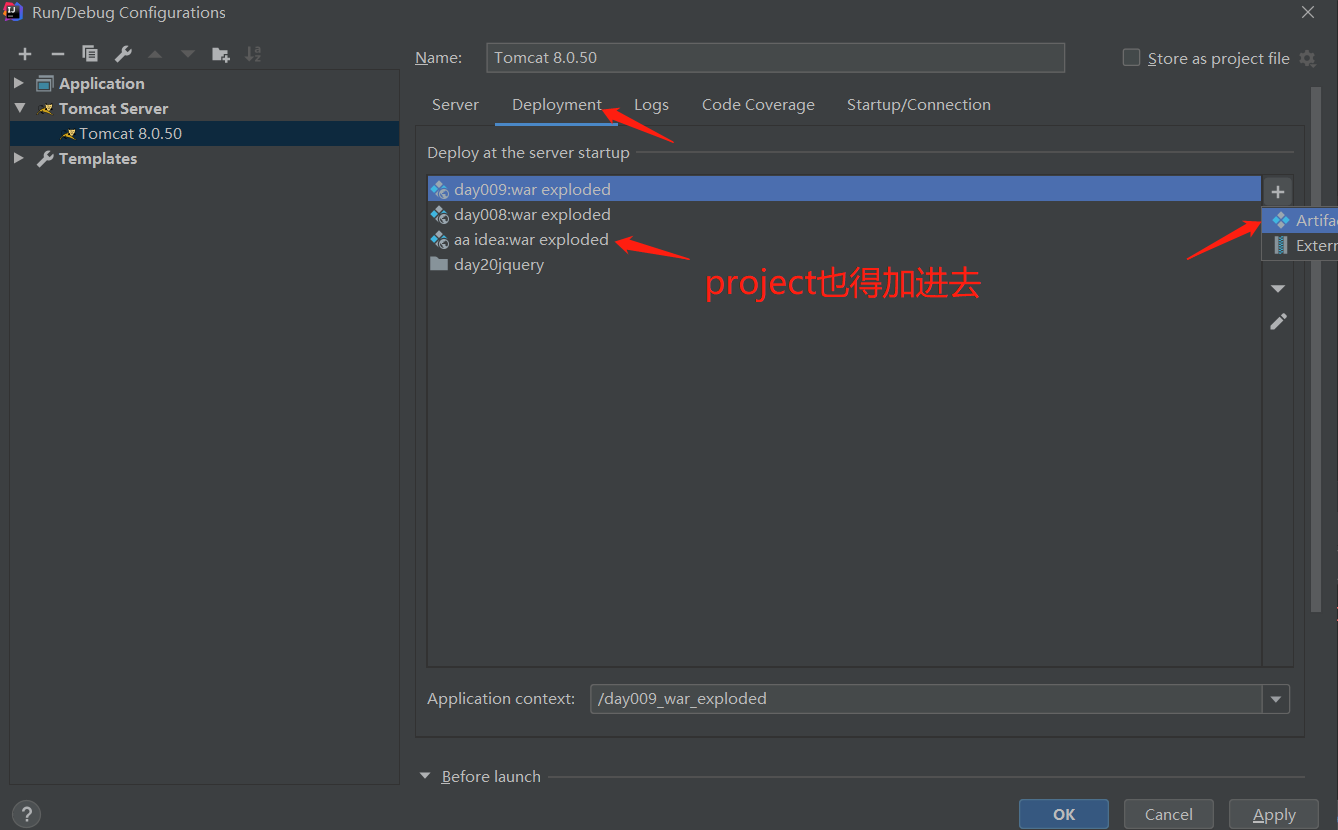IDEA中的项目(project)与eclipse中的项目(project)是不同的概念,IDEA的project 相当于之前eclipse的workspace,IDEA的Module是相当于eclipse的项目(project)。
(1)点击run下面的edit configuration
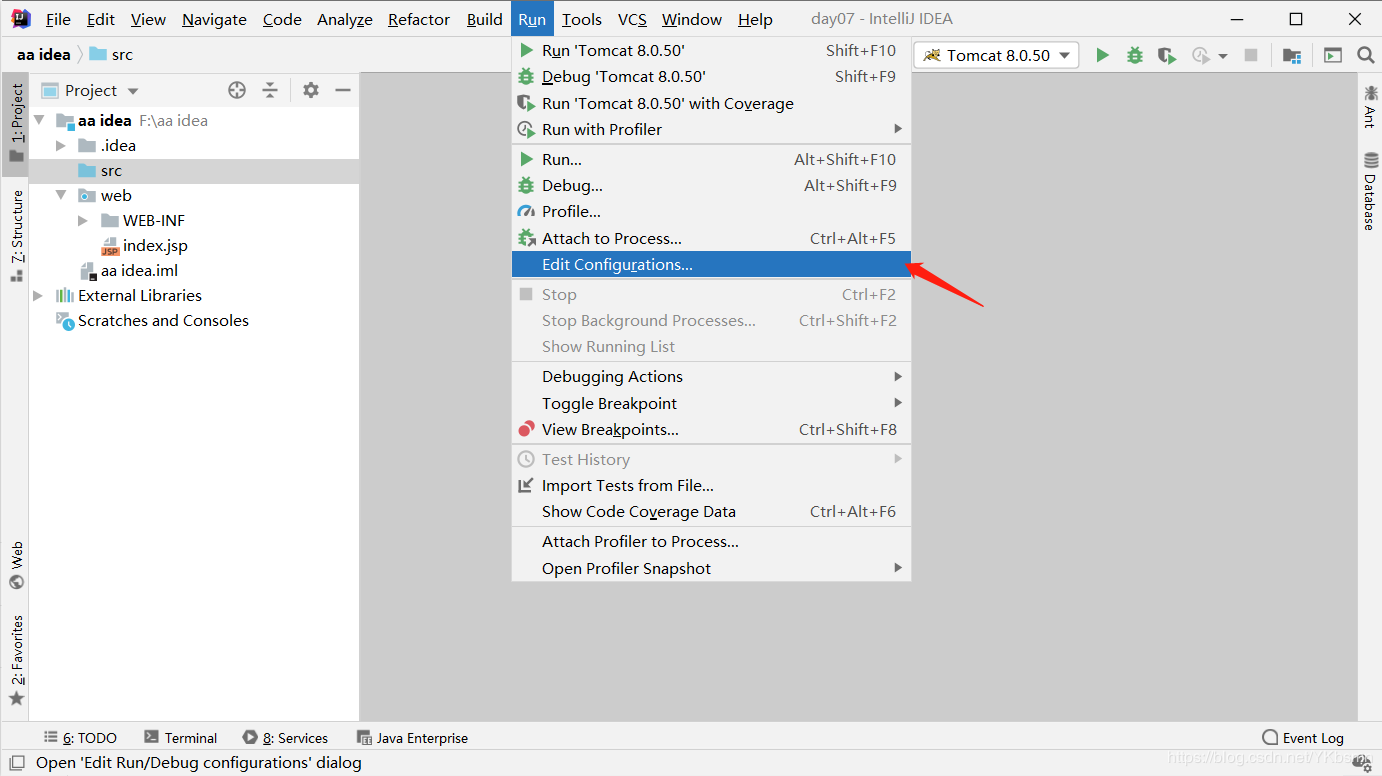
(2)点击template左边的三角
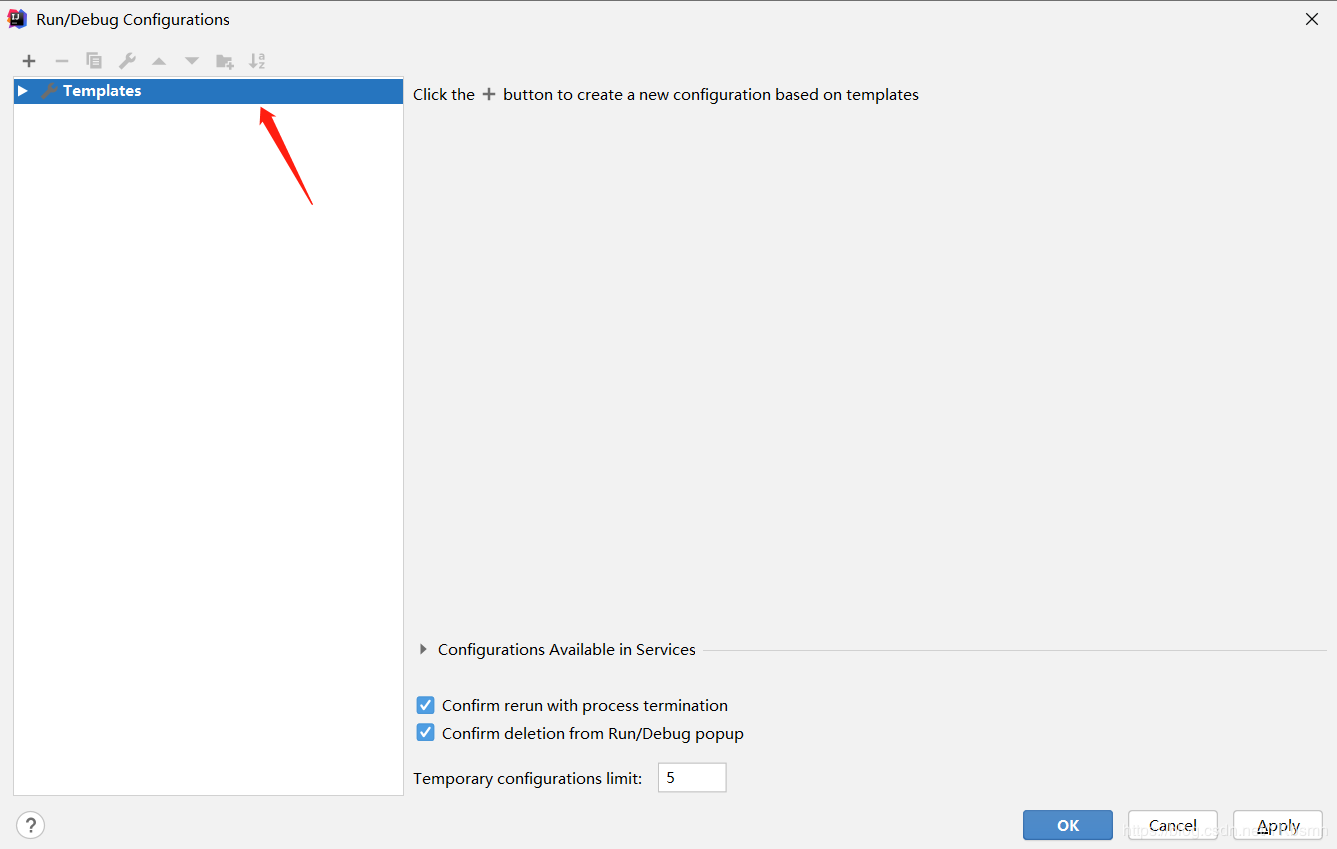
(3)找到Tomcat Server,有两个选项,第一个表示本地的,第二个表示远程的。这里我们因为在自己电脑,选择本地的
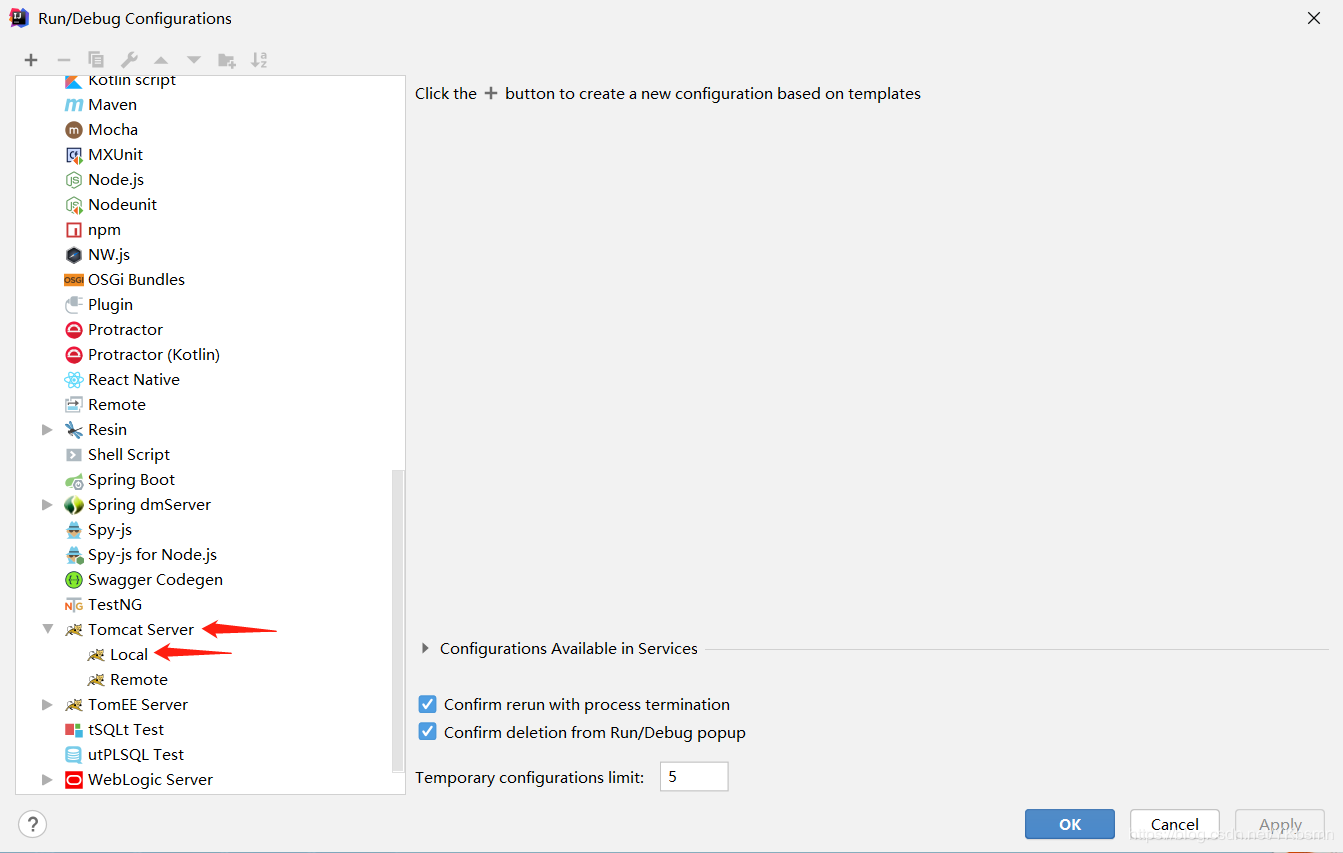
(4)点击configure配置tomcat 的目录
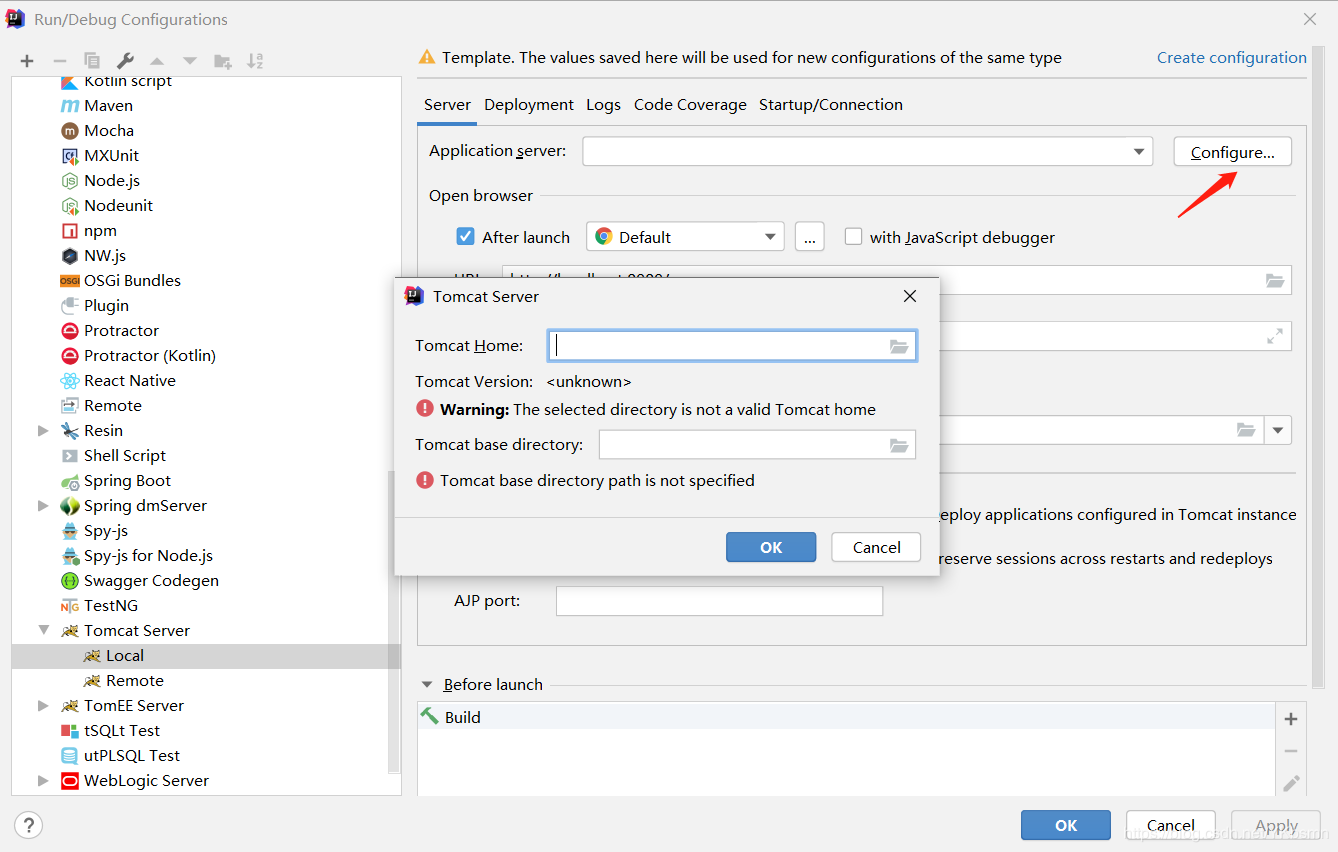
(5)配置完好其他地方默认即可,点击ok
(6)最后,tomcat这两个地方改成这样,在后面项目添加的时候会自动更新,方便操作
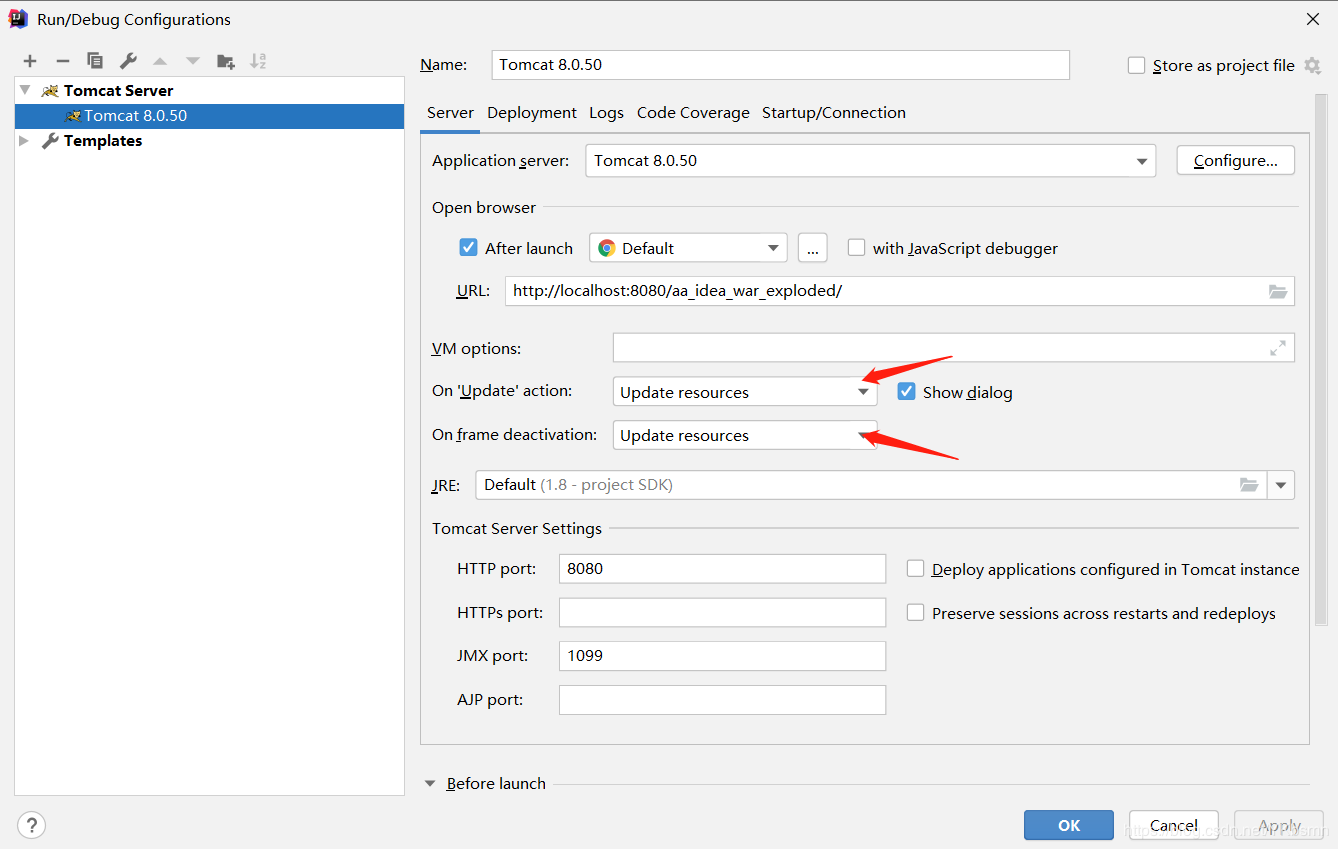
(1)点击左上角的file-new-project
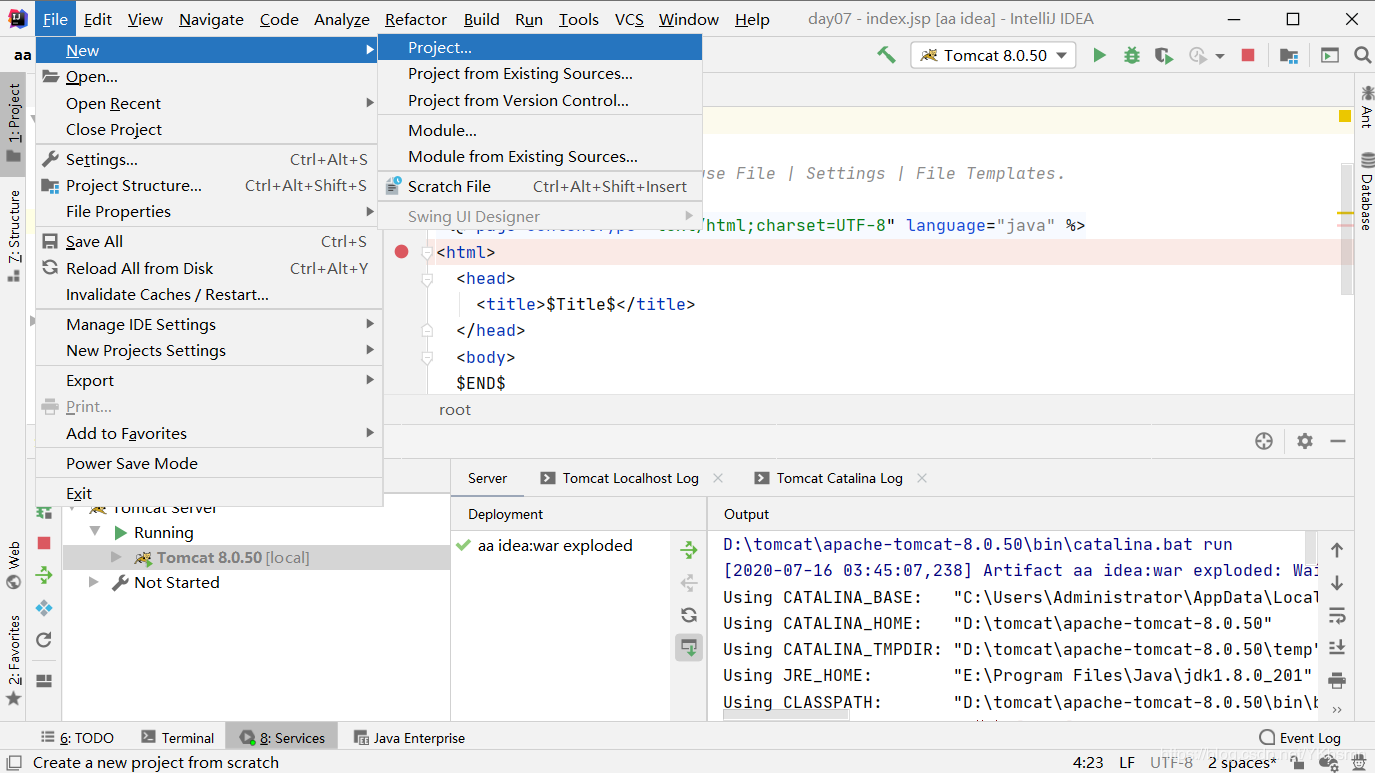
(2)选择java Enterprise,找到web Application
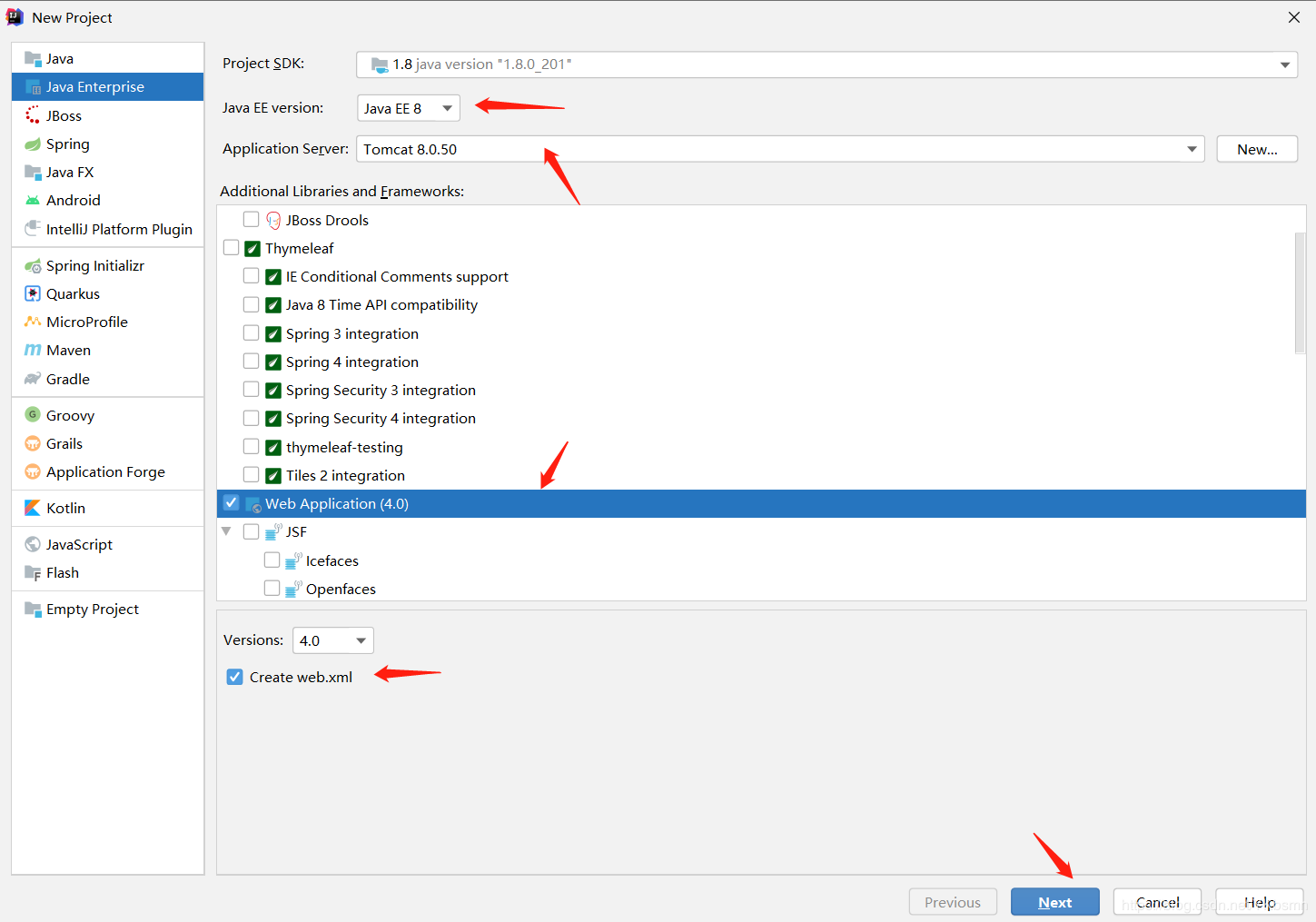
(3)第一个空是web工作空间名称,第二个空是工作空间存放路径
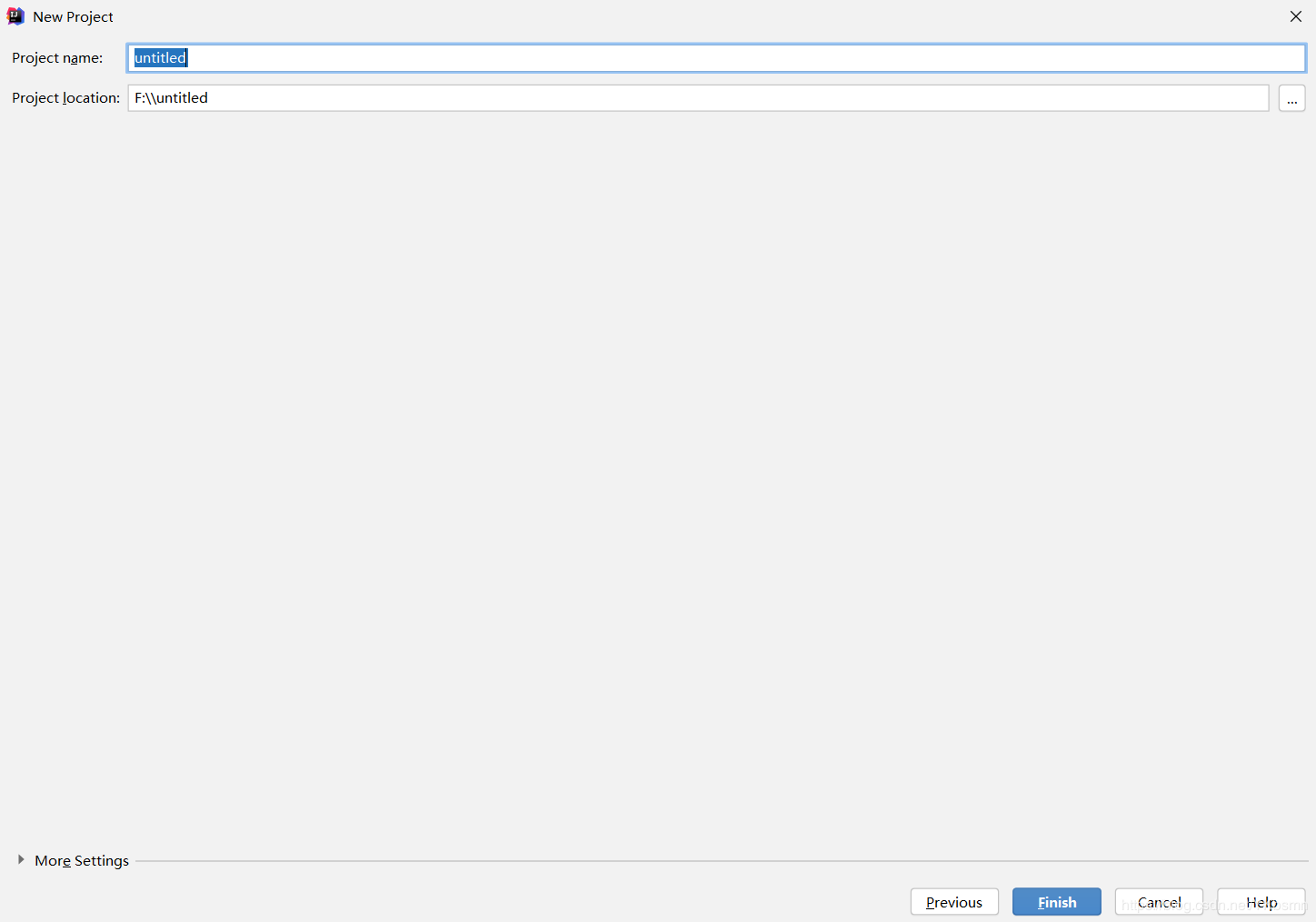
(1)点击左上角的File-new-modeul
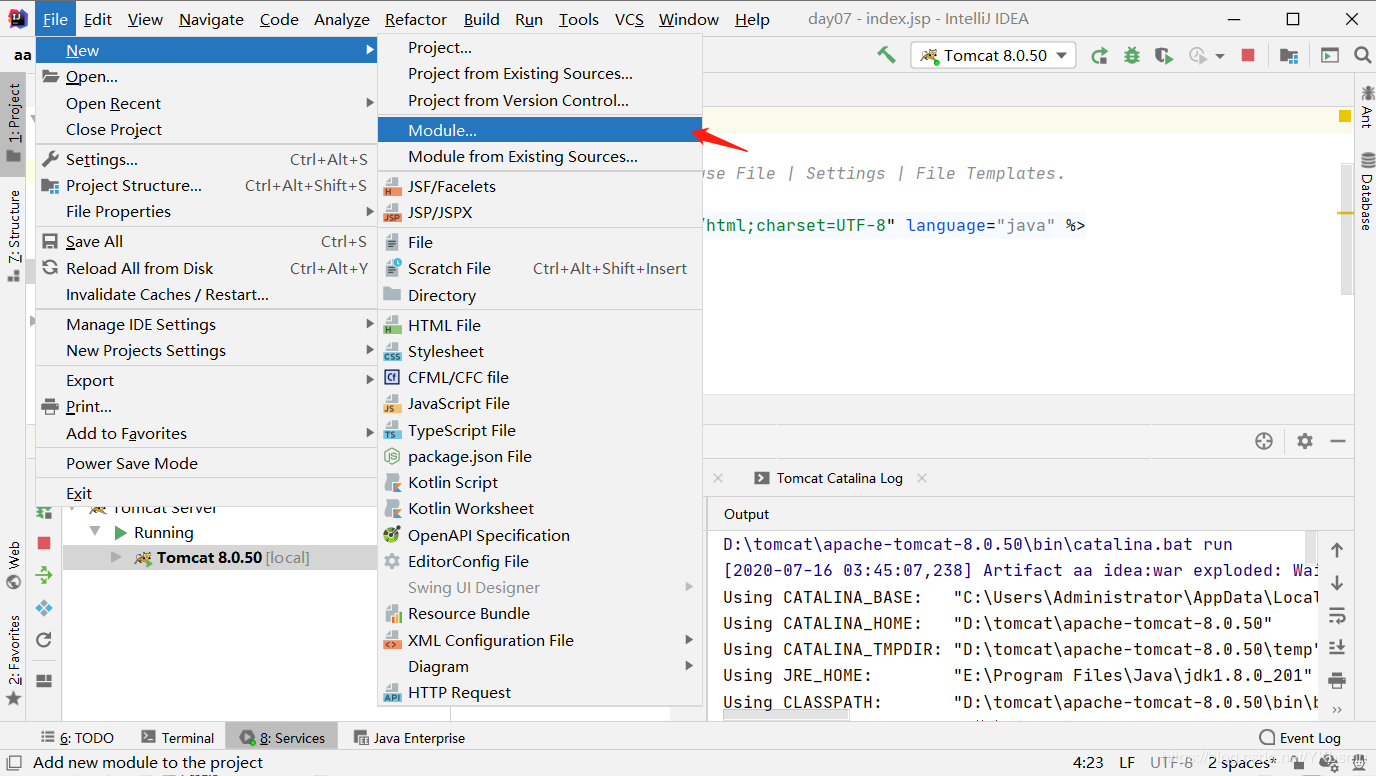
(2)选择java Enterprise,找到web Application
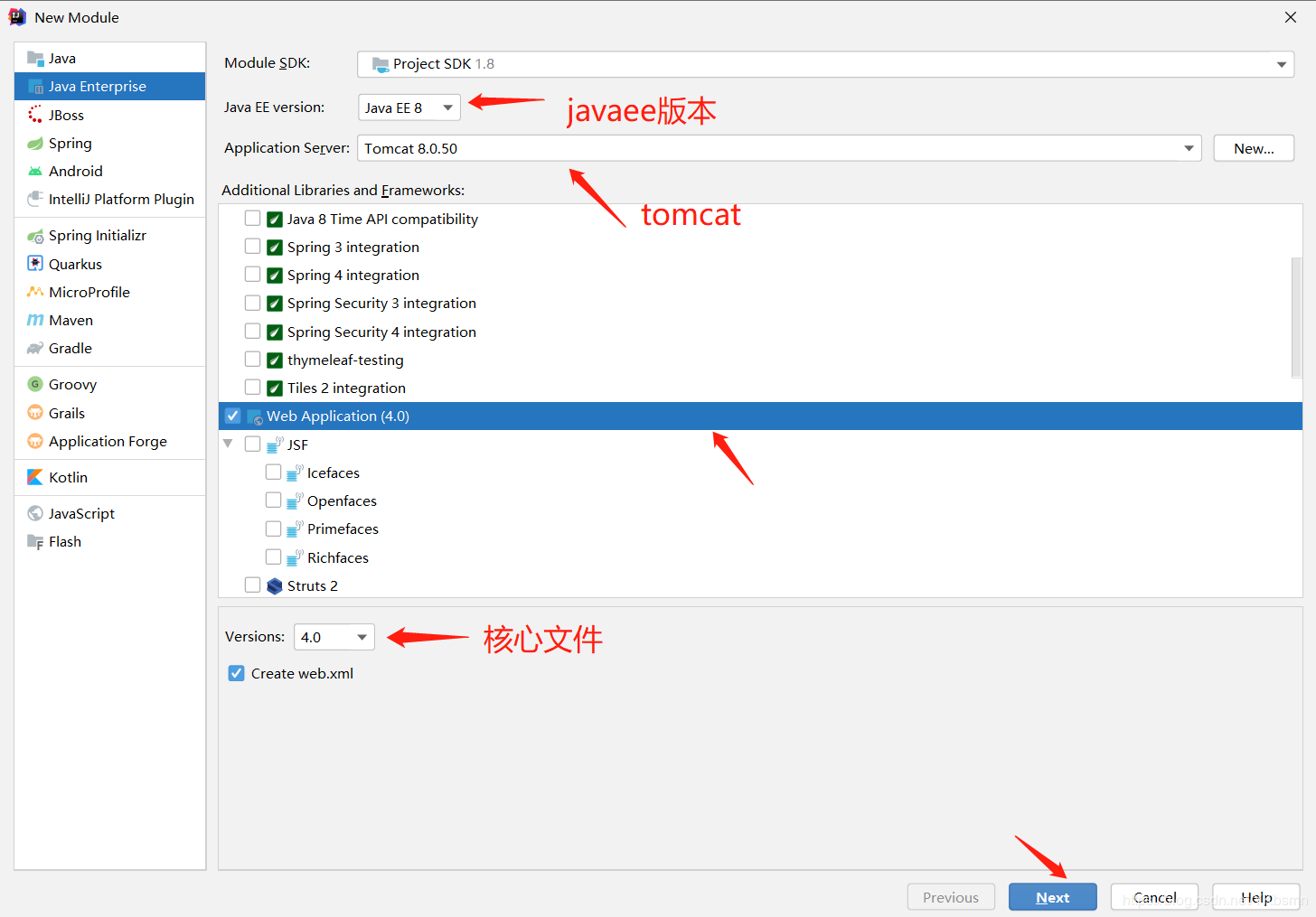
(3)第一个空是项目名称,第二个空是项目存放路径。修改完点击finish即可
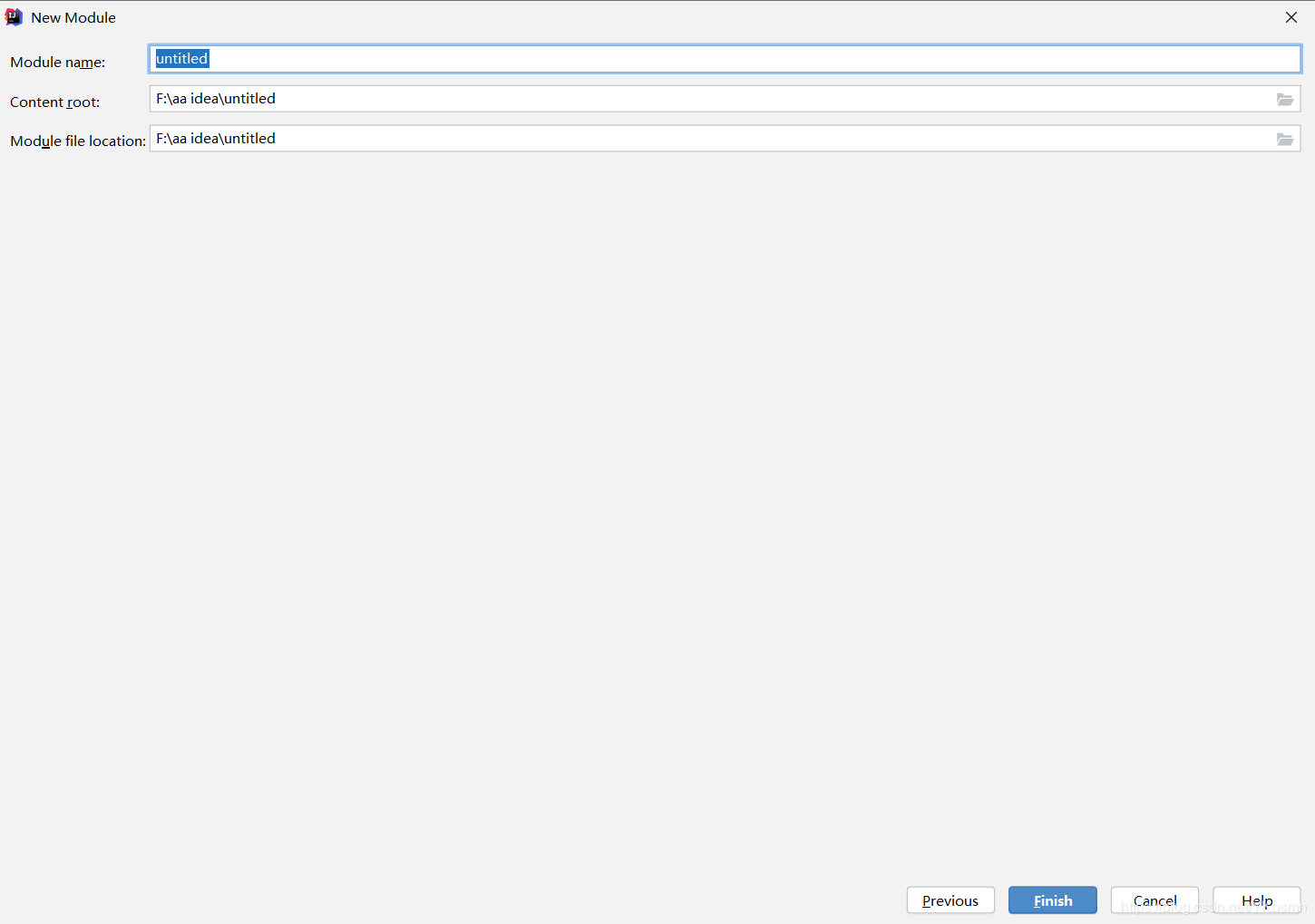
(1)Run-Edit Configurations
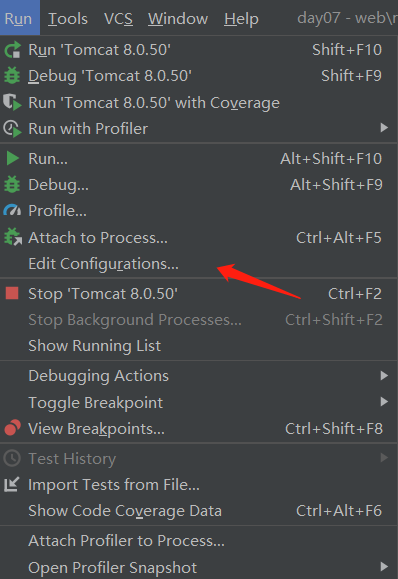
(2)点Deployment,点击右边绿色+号,点击artifact。(这里注意,不仅要加入module的名字,而且应该把project的项目名字也加进去)